Bent u op zoek naar een manier om toegang te krijgen tot meer inhoud via Windows 7 Media Center? Misschien wil je een goede manier om heen en weer te schakelen tussen Boxee en Media Center met slechts een klik op de afstandsbediening? Vandaag laten we u zien hoe u via Media Center toegang krijgt tot Boxee met Boxee Integration 1.0.
Boxee installeren
Download en installeer de huidige versie van Boxee. (Zie downloadlink hieronder) De installatie is heel eenvoudig, neem gewoon de standaardinstellingen. Je moet je ook registreren voor een Boxee-account, als je er nog geen hebt.
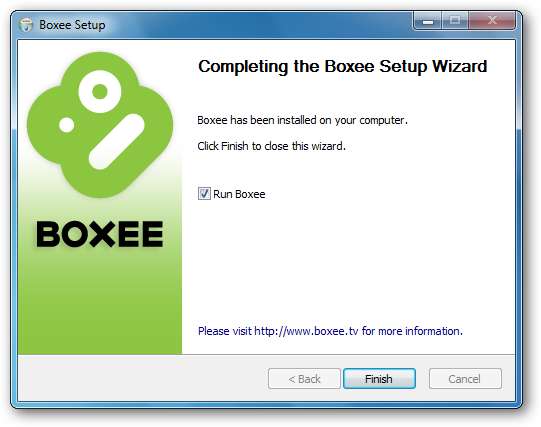
Als je Windows Firewall hebt ingeschakeld en dit is de eerste keer dat je Boxee gebruikt, geef het dan toegang tot je netwerk.
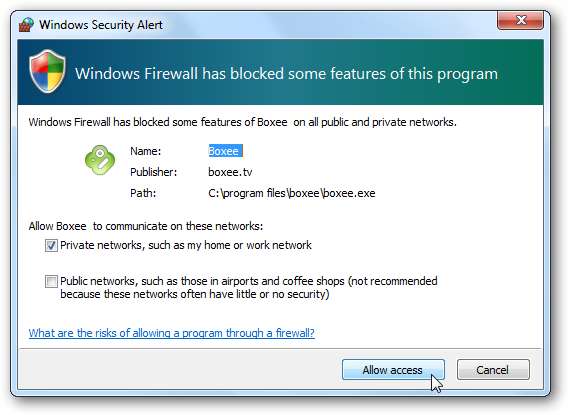
Boxee-integratie 1.0
Sluit Windows Media Center af en download en installeer de Boxee Integration-applicatie. Het is ook een eenvoudige installatie. Neem gewoon de standaardinstellingen en klik op 'Voltooien'.
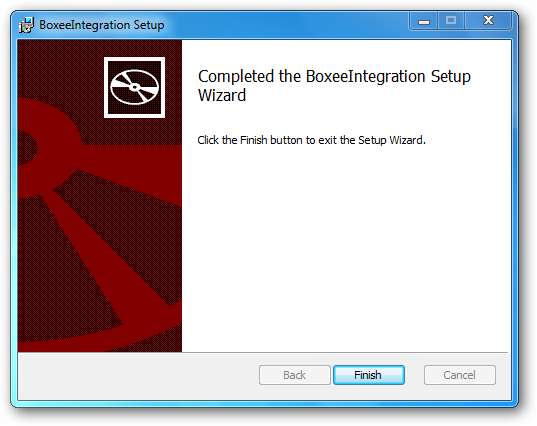
Start Windows Media Center opnieuw en u ziet een Boxee-tegel op uw hoofdinterface.

Klik op de Boxee-tegel om deze te starten. U wordt gevraagd uw gebruikersnaam en wachtwoord in te voeren. Selecteer de optie "Wachtwoord onthouden" als u niet elke keer uw inloggegevens wilt invoeren.
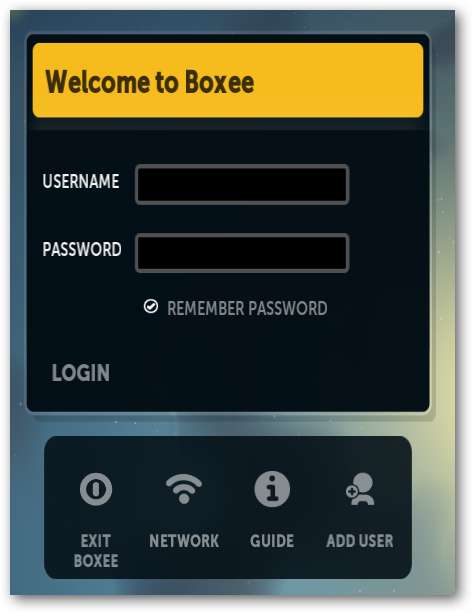
U wordt gevraagd om de schermkalibratie in te stellen. U kunt dit nu doen of op 'Overslaan' klikken.
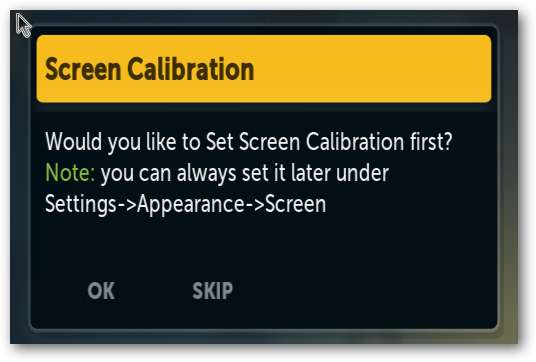
Boxee wordt geopend in volledig scherm. Vanaf hier kunt u genieten van al uw favoriete Boxee-inhoud.
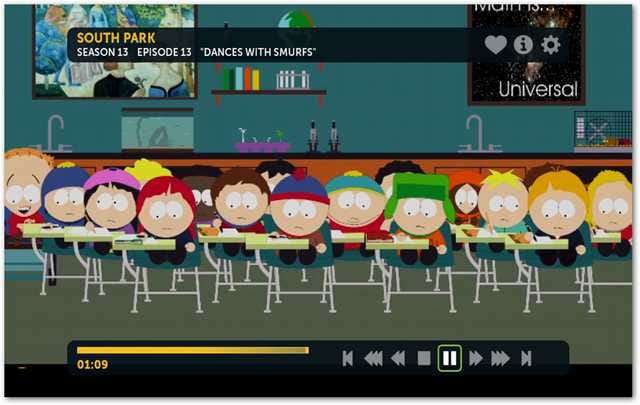
Wanneer u Boxee afsluit, wordt Windows Media Center opnieuw opgestart in de modus Volledig scherm. Het is niet helemaal naadloos. U ziet het bureaublad en een opdrachtvenster een paar seconden knipperen voordat Media Center wordt geopend.
Gevolgtrekking
Dit is een geweldige manier om toegang te krijgen tot enkele populaire apps die momenteel niet beschikbaar zijn in Media Center, zoals Pandora, LastFM en MLB.TV. Helaas werkt Boxee Integration niet op extenders. Als je deze Boxee Integration-applicatie leuk vindt, wil je misschien onze eerder artikel over Hulu-integratie in Windows Media Center .
Links







